
Hướng dẫn cách thêm phụ đề (closed caption) vào Zoom khi trực tuyến
Việc học online qua điện thoại, máy tính sẽ trở nên dễ dàng khi có tính năng thêm phụ đề (closed caption). Bài viết hôm nay sẽ hướng dẫn các bạn cách thêm phụ đề vào ứng dụng Zoom Cloud Meetings khi trực tuyến.
Lợi ích khi thêm phụ đề vào bài giảng trên Zoom
- Giúp các thành viên theo dõi bài giảng tốt hơn.
- Có thể đọc hiểu phụ đề khi mạng bị chậm, lag không nghe được nội dung đang nói.
- Người tổ chức cuộc họp (host) có thể hiển thị phụ đề thay cho lời nói.
Tính năng Live transcription chỉ dành cho tài khoản thu phí, tuy nhiên theo thông báo của Zoom Blog (https://blog.zoom.us/update-on-live-transcription-for-free-accounts/) các tài khoản miễn phí sẽ được sử dụng tính năng này vào mùa thu 2021.
Bài hướng dẫn được thực hiện trên máy tính, đối với điện thoại có thể làm tương tự.
- Bước 1: Bật tính năng Closed Caption
Truy cập và đăng nhập vào trang chủ phần mềm Zoom. Chọn My Account.
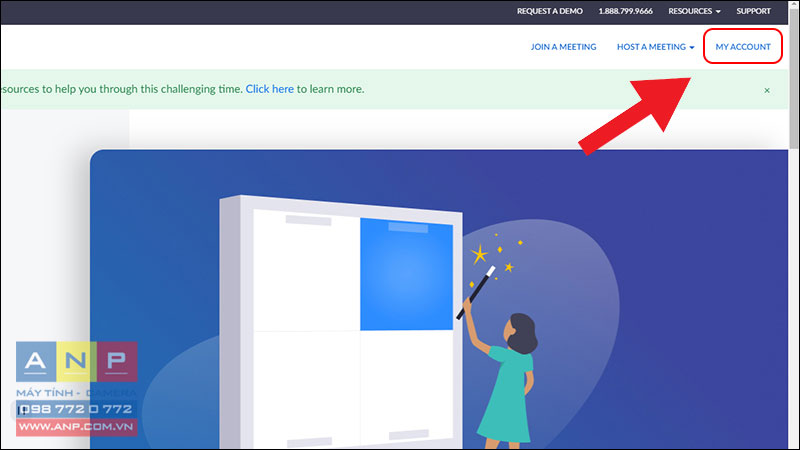
Chọn tab Settings > Chọn In meeting (Advance).
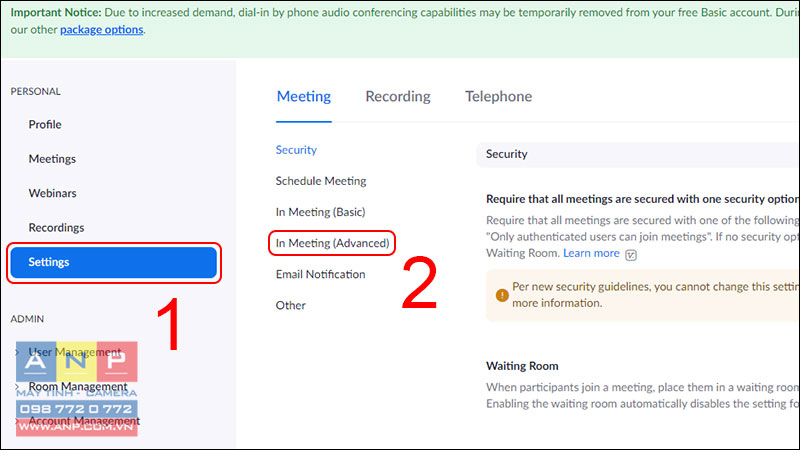
Nhìn xem Closed Captioning đã bật chưa (nút hiện màu xanh) ,nếu chưa > Gạt nút Close Captioning sang phải để bật.
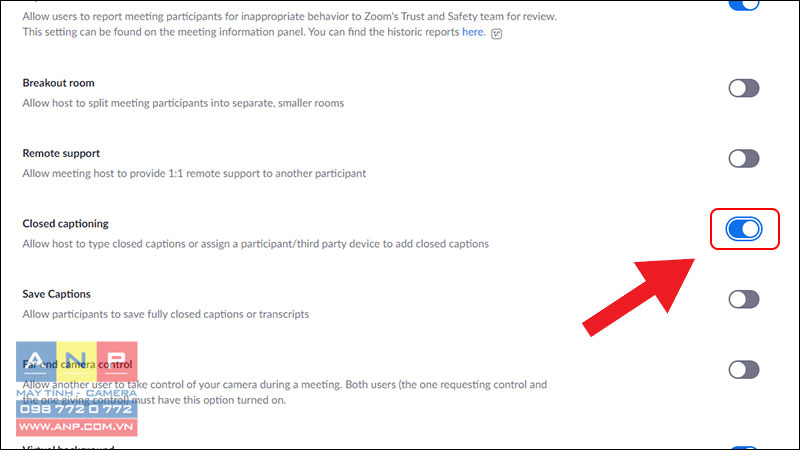
Bảng thông báo xác nhận hiện ra > Chọn Enable.
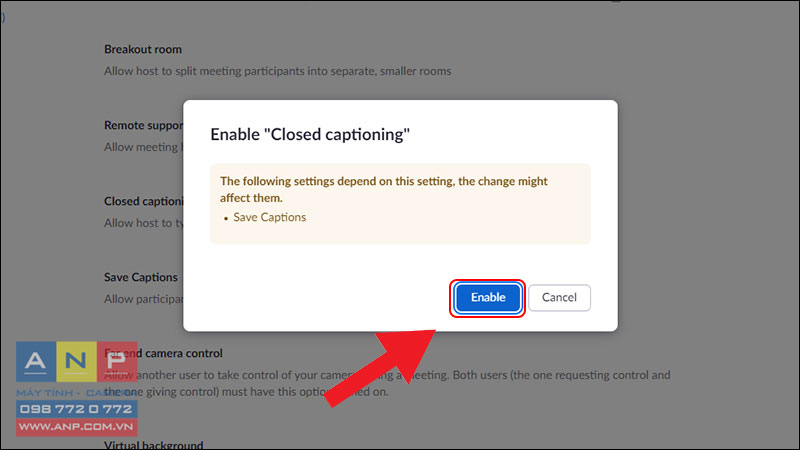
- Bước 2: Sử dụng Closed Caption khi trực tuyến
Trong cuộc họp trực tuyến mà bạn tổ chức > nhấp vào biểu tượng CC ở bảng điều khiển.
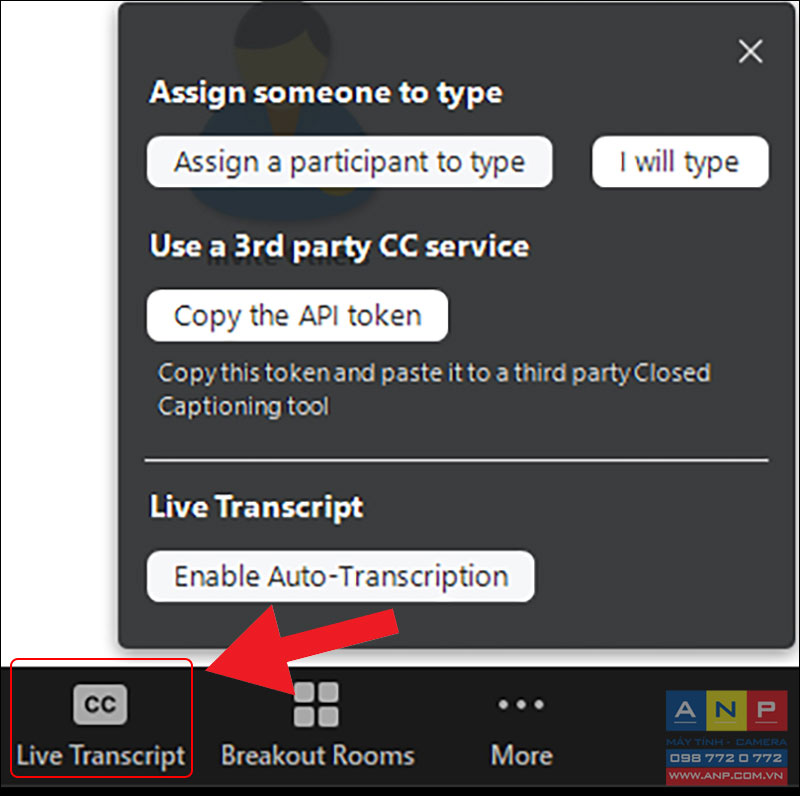
Tại đây bạn có các lựa chọn sau:
- Assign a participant to type: Chọn người để nhập phụ đề.
Rê chuột vào người muốn chọn > More > Assign to type Closed Caption.
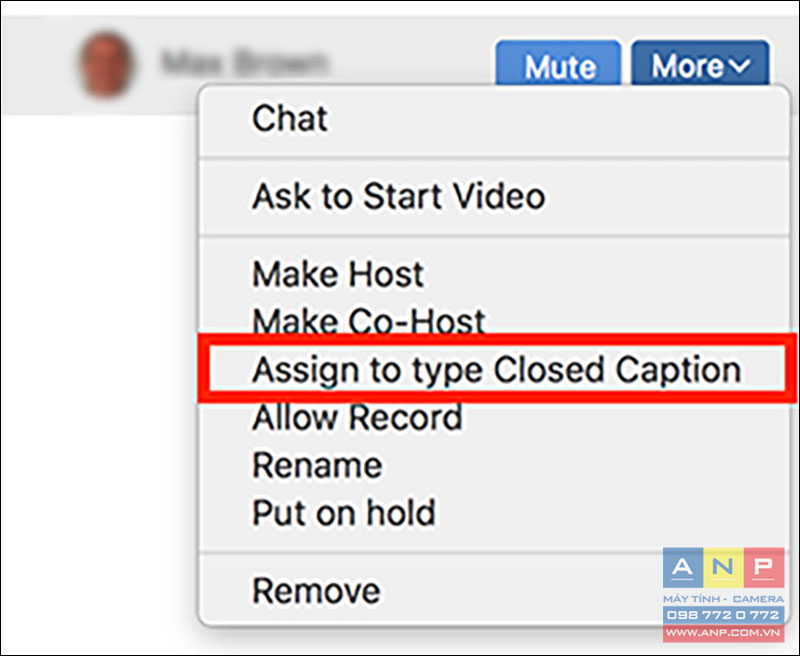
- I will type: Tự mình nhập phụ đề.
Nhập phụ đề > Sau khi nhập xong chọn Save Closed Caption History để lưu phụ đề vừa tạo.
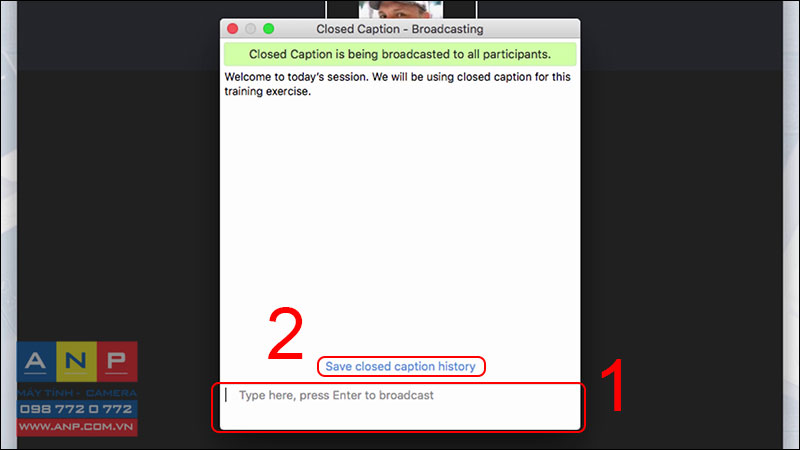
- Copy the API token: dành cho những người sử dụng dịch vụ bên thứ ba để thêm phụ đề.
- Live transcript: Ứng dụng sẽ tự động nhận dạng giọng nói và tạo phụ đề tự động.
Để thay đổi kích thước của phụ đề, vào Settings > Accessibility > Kéo thanh Font Size để điều chỉnh.
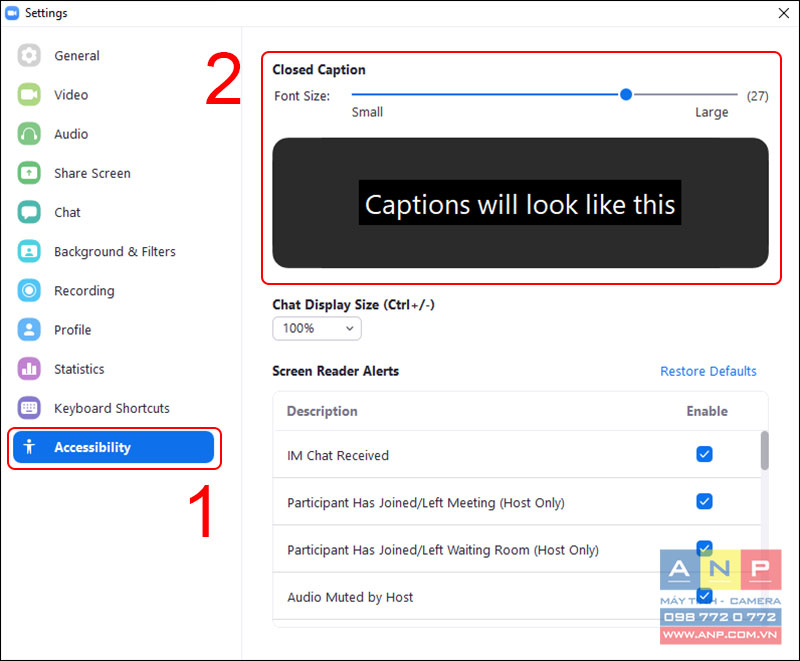
Trên đây mình đã hướng dẫn các bạn cách thêm phụ đề vào ứng dụng Zoom khi trực tuyến. Chúc các bạn thực hiện hành công!



























